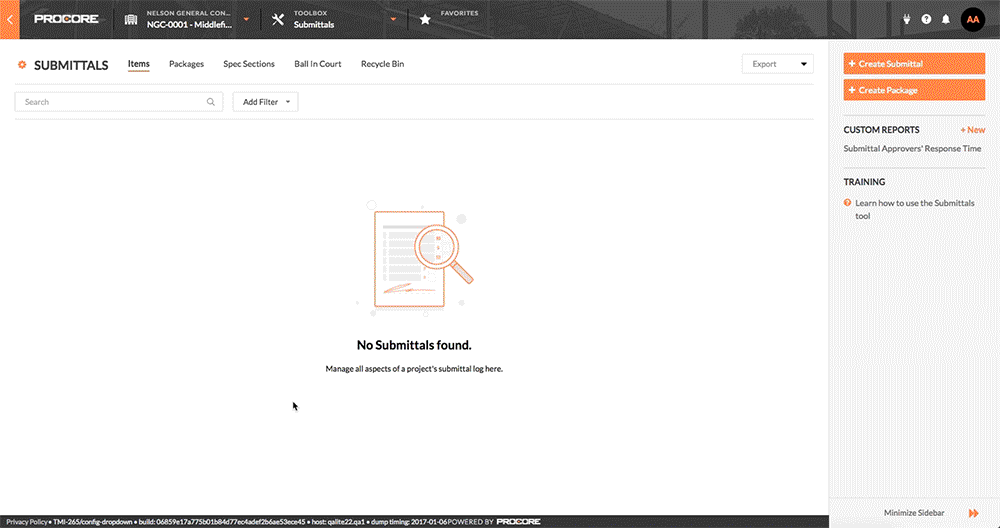Comment ajouter des personnes au flux de travail des dessins d'atelier?
Réponses
Le modèle de flux de travail de livrable de Procore offre à vos utilisateurs plus de flexibilité lors de la définition du chemin d'approbation pour un livrable. Ce déploiement est terminé et la nouvelle maquette empêche les utilisateurs du projet disposant d'une permission de niveau « Admin » sur l'outil Livrables d'avoir à configurer spécifiquement l'outil pour utiliser l'approbation séquentielle ou l'approbation parallèle. Un nouveau tableau de flux de travail de livrable a été implémenté sur tous les comptes Procore et permet à vos utilisateurs de créer et de modifier des livrables qui utilisent des maquettes d'approbation séquentielle, parallèle, ou une combinaison des deux :
- Comment ajouter des personnes à un flux de travail de livrable
- Comment ajouter des personnes pour l’approbation séquentielle
- Comment ajouter des personnes pour approbation parallèle
- Comment gérer les modèles de flux de travail de livrable
Comment ajouter des personnes à un flux de travail d'appels d'offres
Si vous souhaitez qu’une étape du nouveau flux de travail de livrable utilise l’approbation séquentielle, ajoutez un (1) seul utilisateur à chaque poste du flux de travail. Vous pouvez ajouter plusieurs étapes à un flux de travail et chaque étape de ligne sera traitée par Procore dans un ordre séquentiel. Si vous souhaitez qu’une étape dans le nouveau flux de travail de livrable utilise l’approbation parallèle, ajoutez simplement deux (2) utilisateurs ou plus à cette étape. Dans l’exemple ci-dessous, il existe trois (3) étapes d’approbation séquentielle, mais la troisième étape comporte deux (2) utilisateurs en parallèle. Lorsqu’une étape est traitée en parallèle, tous les membres du groupe doivent soumettre une réponse avant que la Responsable responsabilité ne passe à l’étape suivante à moins que tous les membres marqués comme « Requis » n’aient répondu.
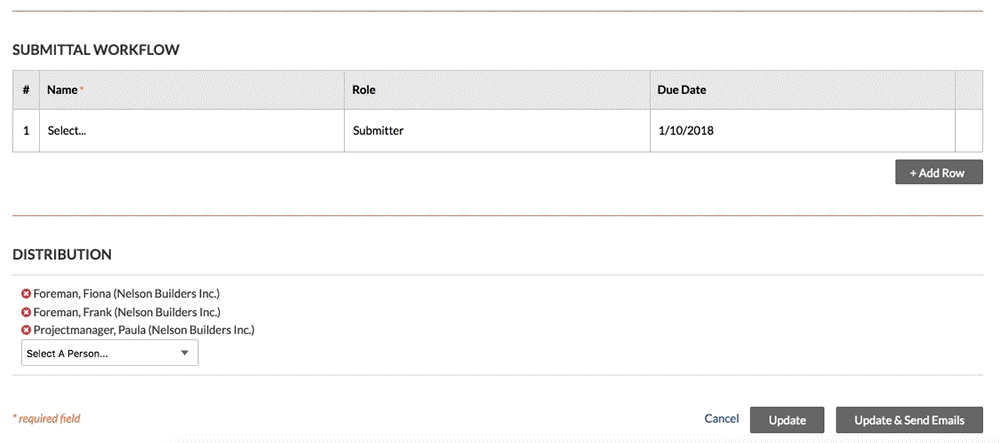
Comment ajouter des personnes pour l’approbation séquentielle
Si vous souhaitez que le flux de travail de livrable utilise l’approbation séquentielle, ajoutez un (1) seul utilisateur à chaque poste du flux de travail. Vous pouvez ajouter plusieurs postes à un flux de travail et chaque poste sera traité par Procore dans un ordre séquentiel. L’exemple suivant vous montre comment créer un flux de travail d’approbation séquentiel qui comprend un (1) poste sur un flux de travail contenant quatre (4) membres.
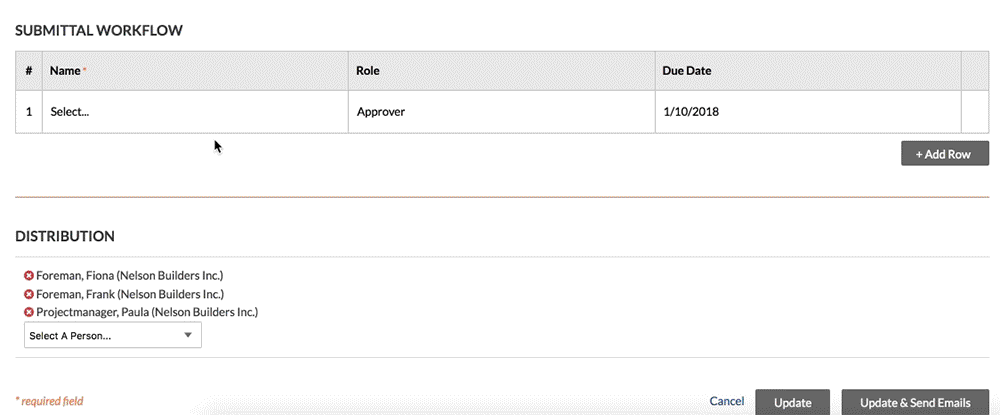
Comment ajouter des personnes pour approbation parallèle
Si vous souhaitez utiliser l’approbation parallèle sur un livrable, ajoutez deux (2) personnes ou plus à un poste. Vous pouvez ajouter plusieurs postes à un flux de travail et chaque poste sera traité par Procore dans un ordre séquentiel. L’exemple suivant vous montre comment créer un groupe parallèle d’approbateurs.
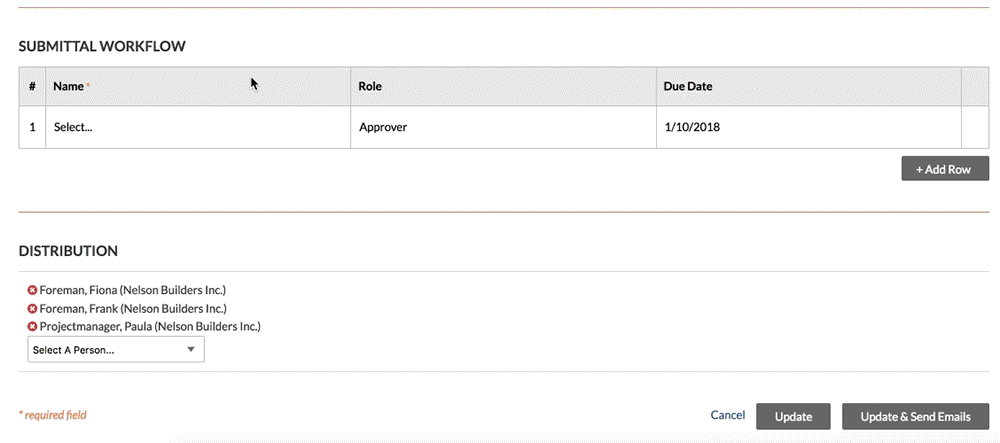
Comment gérer les modèles de flux de travail de livrable
Si vous êtes un utilisateur avec une autorisation de niveau « Admin » sur l'outil Appels d'offres d'un projet, vous pouvez créer des modèles de flux de travail d'appels d'offres dans la page « Modèles de flux de travail d'appels d'offres » de la zone Configurer les paramètres. Voir Gérer les modèles de flux de travail d'appels d'offres. Les auteurs de votre appel d'offres peuvent choisir un (1) de ces modèles dans la liste déroulante « Sélectionner un modèle » sur la page de création et de modification d'appels d'offres. Une fois qu'un modèle est appliqué à un appel d'offres, les valeurs d'appartenance, de rôle et de jours pour soumettre ou répondre peuvent être personnalisés sur une base de d'appels d'offres par appels d'offres. Voir Appliquer un modèle d'appels d'offres à un appel d'offres.